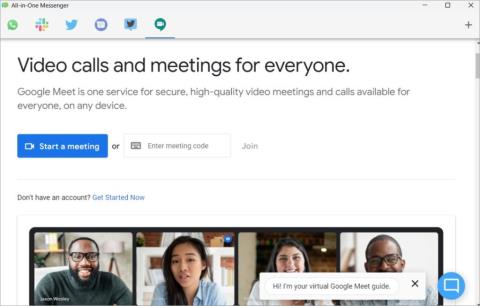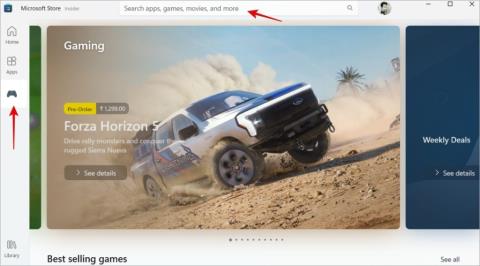Apple Watch SE 2 vs Watch Series 8 vs. Watch Ultra: Főbb különbségek

Kezd összezavarodni az Apple Watch SE, a Watch Series 8 és a Watch Ultra között? Olvassa el külön összehasonlításunkat, hogy megtudja az összes különbséget.

A Google Chrome a leggyakrabban használt böngésző a világon. De vajon ez a legjobb? Azt állítjuk, hogy a Microsoft Edge jobb böngésző, mint a Google Chrome. Mindannyian tudjuk, hogy a Chrome időnként lemarad, de vannak más okok is az Edge böngészőre váltáshoz.
Kezdjük.
Tartalomjegyzék
Böngészőmotor, bővítmények és platform
A Microsoft Edge böngészője és a Google Chrome is a Chromium kódbázisra épül , amely a Google által épített és karbantartott nyílt forráskódú projekt. Miért számít?

Mert most az Edge böngésző bármilyen Chrome-bővítményt letölthet, és mindannyian tudjuk, hogy a Chrome Internetes áruház a böngészőbővítmények legnagyobb tárháza. Nagyjából mindenhez van egy. Ez azonban nem akadályozta meg a Microsoftot abban, hogy saját Edge Addon Store-t építsen . Bármelyiket használhatod, és ugyanúgy működnek.

A Chrome és az Edge is támogatja az Android, iOS, Windows, macOS és Linux rendszereket. Tehát egyiknek sincs előnye a másikkal szemben.
Nyertes: döntetlen
Sebesség
Valószínűleg ezért vagy itt. A Chrome arról híres, hogy lassú, késleltetett és erőforrás-igényes. Ennek ellenére jelenleg a világ egyik leggyakrabban használt webböngészője, több mint 60%-os piaci részesedéssel.
Az Avast, a népszerű víruskereső alkalmazásokat gyártó egy tesztet végzett, és megállapította, hogy az Edge gyorsabb, mint a Chrome . Saját tapasztalatunk is ugyanezt mondja. Íme egy mulatságos tény. A Safari mindkettőt felülmúlta, hogy a leggyorsabb böngésző legyen, de sajnos nem érhető el Windows számára.
Miért lassabb tehát a Chrome, mint az Edge, ha mindkettő ugyanazt a Chromium kódbázist használja? A Chrome általában sok RAM-ot használ, ami az egyik oka annak, hogy lelassítja a számítógép teljesítményét. Így tesztelheti saját maga.
Zárja be a Chrome és az Edge összes példányát. Telepítse ugyanazokat a kiterjesztéseket mindkettőre, majd nyissa meg mindkettőn ugyanazokat a webhelyeket, így mindegyikhez több ablak és lap található. Most nyomja meg a Ctrl+Alt+Del billentyűket a Feladatkezelő megnyitásához és a teljesítmény ellenőrzéséhez. A Chrome több erőforrást, például RAM-ot fogyasztana, mint az Edge.
Győztes: Edge
Biztonság és adatvédelem
Az Edge és a Chrome egyaránt komolyan veszi az adatvédelmet és a biztonságot, de van néhány jelentős különbség.
A Chrome egy adatvédelmi/biztonsági bemutatót mutat be, amely elmagyarázza Önnek, hogy a Chrome milyen lépéseket tett az adatok biztonsága érdekében, mit tehet a további biztonság érdekében, és hogyan működnek egyes gyakori támadási vektorok. A bemutató során a Chrome arra kéri, hogy engedélyezzen vagy tiltson le bizonyos adatvédelmi és biztonsági funkciókat.
A Google Biztonságos Böngészés funkciója 3 különböző profil közül választhat, amelyek megkönnyítik a technológiát nem ismerő kezdők számára. Csak válasszon egy profilt, és kész.

Az Edge 3 különböző biztonsági és adatvédelmi profil közül is választhat, és ez a legtöbb felhasználó számára kizárja a találgatást. A profil kiválasztása után azonban be- és kikapcsolhatja az egyes beállításokat az Edge-ben, ellentétben a Chrome-mal. Ezenkívül bármely profilban engedélyezheti/letilthatja az egyes webhelyeket. Ez a rugalmasság hiányzik a Chrome-ból.
Ezenkívül a Microsoft bevezette az úgynevezett SmartScreen-t (a Microsoft Defendernek köszönhetően), hogy megvédje a felhasználókat a gyanús webhelyektől és letöltésektől. Ezenkívül van néhány további beállítás, például a webhely elírás elleni védelem és a nem kívánt alkalmazások blokkolása.

A Chrome a rosszindulatú programok elleni védelemmel is rendelkezik. A Chrome azonban túlmutat azáltal, hogy gyakori frissítéseket kínál néhány naponta, ellentétben az Edge-gel, ahol a frissítések 4 hetente egyszer kerülnek leküldésre ( korábban 6 hét volt ). Ez azt jelenti, hogy a Chrome képes kijavítani a közelmúltban felfedezett trójaiakat/rosszindulatú programokat/sebezhetőségeket, és gyorsan kijavítani a javítást.
Mindkettő képes észlelni a rosszindulatú és nem biztonságos webhelyeket (HTTP), blokkolja az előugró ablakokat, és eseményenként párosítja őket. A Google kenyér és vaj azonban továbbra is hirdetések maradnak, ami azt jelenti, hogy összegyűjti az Ön adatait a tartalom és a hirdetések agresszívabb testreszabása érdekében. De ezt valószínűleg már tudtad. Amit nem tudhat, az az, hogy a Google pert indít adatgyűjtés miatt még inkognitómódban is, miközben a jelentés szerint a csapat tudta, hogy ez a helyzet .
Tehát a Chrome a biztonság, az Edge pedig az adatvédelem érdekében. Ez egy csere. Ha az adatvédelem és a biztonság a legfontosabb, egyik sem elég jó, mivel mindkét vállalatnak van oka felhasználói adatok gyűjtésére.
Javasoljuk, hogy próbálja ki a Brave-t . Biztonságosabb, alapértelmezés szerint blokkol minden hirdetést és kérést, nyílt forráskódú blokklánckóddal működik, és meglehetősen testreszabható. Tudta, hogy a Brave-et a Firefox alapítója alapította? Mindannyian tudjuk, hogy a Firefox számára a biztonság és az adatvédelem a legfontosabb.
Nyertes: döntetlen (attól függően, hogy mi a prioritás a biztonság és a magánélet között)
Jellemzők
Ez a rész hosszú lesz, ezért készülj fel.
Az ökoszisztéma előnyei
Mind a Chrome, mind az Edge nyilvánvaló okokból előnyben részesíti saját ökoszisztémáját a másikkal szemben. Tehát ha sok Google-alkalmazást használ, vagy előfizet a Google Suite-ra, a Chrome jobban optimalizált rá, míg az Edge jobban megfelel az Office-felhasználóknak. Aztán ott vannak a mobil és az asztali ökoszisztémák. A Chrome ismét teljes mértékben kihasználja az Android okostelefonokhoz kötelező Google-fiók előnyeit, az Edge pedig a Windows számítógépekhez szükséges Microsoft-fiók előnyeit. Attól függően, hogy milyen mobilt és számítógépet használ, és melyik alkalmazáscsomagot részesíti előnyben, válasszon.
Streaming tartalom
Az Edge a legjobb megoldás a Windows platformon, mert támogatja a 4K streamelést OTT platformokon, például a Netflixen , míg a Chrome csak 720p felbontást. Szomorú és meglepő, tudom. Vannak olyan bővítmények, amelyek segíthetnek, de ez csak lelassítja az amúgy is lemaradó Chrome-ot.
AI (mesterséges intelligencia)
Az Edge a Microsoft csillogó új játékával is integrálva van – a mesterséges intelligencia által hajtott Binggel, amely bármely oldalon közvetlenül elérhető a jobb felső sarokban található nagy kék Bing gombbal. A Bing.com- ot Chrome-on is megnyithatja, de az AI chatbot hiányzik. A Google kiadta a Bardot, saját mesterséges intelligencia chatbotját, de még nem integrálták a Chrome-ba és a Keresésbe. Hiszünk abban, hogy hamarosan eljön az idő. A mélyreható AI-integrációnak köszönhetően a Bing több lehetőséget nyit meg, mint például a menet közbeni kutatás, az átírás és még sok más. A Chrome-ban meg kell nyitnia a Bardot egy új lapon.

Elvégeztük a Bing AI, a Google Bard és a ChatGPT mélyreható elemzését és összehasonlítását . Menj, olvasd el és gyere vissza.
Oldalsáv
Az Edge egy remek oldalsávval is rendelkezik, amellyel gyorsan elérheti az olyan eszközöket, mint a számológép, a webhelyen alapuló kuponok , a keresés (web vagy a webhely, amelyen tartózkodik), az összes népszerű Microsoft Office-alkalmazás és a legutóbbi fájlok, valamint a praktikus fájlátvitel. a Drop nevű funkciót . Vannak játékok is, de ezeket letiltjuk. Először az Opera oldalsáv funkcióját vettük észre .

További érdekes funkciók közé tartozik a webrögzítés gyors képernyőképek készítéséhez és megjegyzésekkel, matematikai megoldó az összetett számításokhoz, hivatkozások és még sok más.
Címsor
A Chrome ebben a tekintetben alapvetőnek tűnik az Edge-hez képest, mivel nincs oldalsáv. Bár a Google-alkalmazásokkal való integráció itt-ott segít, ez nem lenyűgöző. A Chrome címsorában történő keresés azonban más vadállat. Egyszerű számításokat végezhet magában a címsávban, ellenőrizheti az időjárást, átválthatja a pénznemeket, távolságokat stb., menet közben lefordíthat oldalakat (az Edge is ezt teszi), és így tovább. Gyors információkat is találhat, például egy híresség életkorát.

A Google címsorát a Keresés, míg az Edge címsorát a Bing vezérli, és mindannyian tudjuk, hogy a Google megvalósítása sokkal jobb. Érdemes megjegyezni, hogy a ChatGPT nemrégiben történő integrációja miatt a Bingben az utóbbi időben meglehetősen jó lett.
Osztott képernyős
Az osztott képernyő egy remek új funkció, amely az Edge böngészőben is megállja a helyét. Ahogy a neve is sugallja, gyorsan két részre osztja a képernyőt, így két lapot/ablakot nyithat meg ugyanazon a képernyőn. Mint írók/szerkesztők, akik folyamatosan kutatnak, nagyra értékeljük ezt a funkciót. És vannak függőleges lapok, hírfolyamok és lapcsoportosítás az Edge-ben, ami sokkal érdekesebbé és jobbá teszi, mint a Chrome.

Függőleges lapok
Az Edge függőleges fülekkel is rendelkezik, ami akkor hasznos, ha túl sok lap van nyitva bármikor. A vízszintes fülek megnehezítik a keresett elem megtalálását. A függőleges lapok azonban megjelennek a bal oldalsávban, így könnyen megtalálhatja a nyitott lapot a lapok tengerében. Ezenkívül könnyebb a függőleges görgetés, mivel az egeret erre tervezték.

Ezenkívül lapokat is kereshet. És nem csak ezek nyíltak, hanem a történelemből is.
Közös alap
Itt kihagytuk az olyan általános funkciókat, mint a jelszókezelő, a könyvjelzők, a szinkronizálás, az automatikus kitöltés, a háttérképek, a témák, a feladatkezelő, a sötét mód, a felhasználói profilok stb. Ezek nagyjából ugyanazok a Chrome-on és az Edge-en, és nem kínálnak valódi előnyt a másikkal szemben.
Győztes: Edge
Az Edge jobb, mint a Chrome
Igen, ez az. A Chrome jól ismert, és nagyobb felhasználói bázissal rendelkezik. Ez volt a böngésző, mivel az alapértelmezett Internet Explorer sokak számára rossz szájízt hagyott maga után. Az Edge azonban hosszú utat tett meg, és jónéhány trükköt tartogat a tarsolyában. Ez is egy átfogóbb termék, amely egyensúlyt biztosít a funkciók, valamint a magánélet és a biztonság között. Semmi gond, különösen, ha Windows-felhasználó vagy. A Chrome használata csak akkor javasolt, ha Ön Google Suite-felhasználó.
Kezd összezavarodni az Apple Watch SE, a Watch Series 8 és a Watch Ultra között? Olvassa el külön összehasonlításunkat, hogy megtudja az összes különbséget.
Kíváncsi vagy, mi az a YouTube Kids alkalmazás, és miben különbözik a fő YouTube alkalmazástól? Ismerje meg a YouTube és a YouTube Kids alkalmazás közötti különbséget.
Vessünk egy pillantást a Terminálra és az iTerm2-re, és összehasonlítjuk a két parancssori eszközt (CLI), hogy megtudjuk, melyik a jobb és miért, így jobban kódolhat.
Tervezed az Edge-re váltást? Akkor hadd könnyítsem meg a dolgát. Íme 10 ok, amiért az Edge jobb, mint a Chrome.
A többfunkciós üzenetküldő és hatékonyságnövelő alkalmazások mélyreható összehasonlítása a Slack, Trello és WhatsApp együttes eléréséhez egy felhasználói felületen Windows és Mac rendszeren.
Szünetet tartasz a Facebookon? Kijelentkezés, deaktiválás vagy törlés, mi közül fog választani? Folytasd az olvasást, hogy megtudd, mire érdemes menned.
A Google leállítja a Google podcastot a YouTube Music javára. Így állhat fel a YouTube Music új podcast-élménye a Google Podcastokkal szemben.
Kíváncsi vagy, milyen extra funkciókat kap a Nova Launcher a Pixel Launcheren keresztül? Olvassa el a Nova és a Pixel Launcher összehasonlító bejegyzését.
Két fájlátviteli protokoll, nevezetesen a Google Nearby Share és a Samsung Quick Share összehasonlítása. Tudja, melyik a jobb és miért.
Mi történik, ha letiltunk, jelentünk és korlátozunk valakit az Instagramon, hogyan kell ezt megtenni, és miben tér el egymástól a blokkolás, a bejelentés és a korlátozás.
A Microsoft Store és a Steam kliens összehasonlításában, miként érdemesebb játékokat vásárolni és miért, és mit kell tenni ebben az összehasonlításban.
Vezérlőpult vs Beállítások: Hogyan különböznek a Windows rendszeren
Kíváncsi vagy, mi az a New Pages Experience a Facebookon? Ismerje meg a jelentését, és tudja, miben különbözik a klasszikus vagy a régi Facebook-oldalaktól.
A WhatsApp közösségeket adott ki. Ebből az összehasonlításból megtudhatja, miben különböznek egymástól a WhatsApp-csoportok és közösségek, hogyan kell használni őket, és megtudhatja, hogyan használhatók.
Hogyan különböznek az oldaltörés és az üres oldal beállításai a Microsoft Word programban, mi a használati esetük példákkal, és hogyan lehet hozzáadni és eltávolítani.
Ha nem tudja, melyiket válassza a legjobb feladatlista-alkalmazások, a TickTick és a Todoist közül, itt egy útmutató segít kiválasztani a megfelelőt.
Miért jobb a Microsoft Edge, mint a Google Chrome?
A WhatsApp közösségi bejelentési csoport alapvetően a szteroidokról szóló adáslista. Íme a fő különbségek a két funkció között.
A szövegformázás célja, hogy felhívja az olvasó figyelmét a dokumentum egyes részeire, és kiemelje a benne található fontos információkat. Tudjon meg többet a Word 2013 szövegformázásáról a Docs.NeoTechSystems segítségével!
Faliújságok készítése közvetlenül a Word számítógépen rendkívül egyszerű és gyönyörű, akárcsak a professzionális művészek.
A Google Táblázatok segítségével különböző típusú információkat rendezhet, szerkeszthet és elemezhet táblázatok segítségével.
A Word 2016 Behúzások és tabulátorok eszköze lehetővé teszi a felhasználók számára, hogy a Tabulátor-igazító vagy a vízszintes vonalzó segítségével felosztják a szöveges információk szakaszait.
Ha valaki arra kéri, hogy ellenőrizze vagy szerkessze a papíron lévő dokumentumot, piros tollat kell használnia a hibásan írt szavak kiemeléséhez, és megjegyzések hozzáadásához. A Word-dokumentumok esetében azonban használhatja a Változások és megjegyzések követése funkciót. Ma a Docs.NeoTechSystems megmutatja, hogyan használhatja ezt a két funkciót a Word 2016-ban!
Az alábbiakban egy oktatóanyag található az oldalcímek, láblécek és oldalszámok létrehozásáról a Word 2013-ban. Kérjük, olvassa el!
A Word 2016 felülete meglehetősen egyszerű és könnyen megszokható. Az alábbiakban a Word 2016, a kezdőknek szóló szalagszakasz használatának részleteit olvashatja.
A szövegdoboz szövegbeviteli mezője a Microsoft Wordben egy olyan szolgáltatás, amely segít a felhasználóknak könnyebben megjeleníteni a szöveget. Emellett a Word 2016-ban a Microsoft számos új effektust adott hozzá, hogy segítse a felhasználókat a Text Box rugalmasabb használatában. Csatlakozzon hozzánk, hogy többet megtudjon a szövegdoboz lehetőségeiről ebben a cikkben!
Fekete-fehér formázást szeretne alkalmazni a dokumentumán? Ki szeretné próbálni a Wordben beállított (egyszerű) vonalstílust. Az alábbi utasítások segíthetnek.
A SmartArt lehetővé teszi az információk grafikus közvetítését a szöveg használata helyett. Az alábbiakban egy oktatóanyag található a SmartArt-grafikák Word 2016-ban történő létrehozásáról. Kérjük, olvassa el!